O Google Fotos, além de permitir o armazenamento ilimitado de fotos e vídeos, agrega suporte para a criação de projetos realmente interessantes como: álbuns, filmes, álbuns de fotos, animações e colagens. Hoje, portanto, veremos como usar esta última função e adicione várias fotos em uma, sem necessariamente ter que baixar aplicativos de terceiros.
Crie uma colagem no site e aplicativo do Google Fotos
Obviamente o Google Fotos, estando disponível tanto via aplicativo quanto site desktop, deixa ao usuário a escolha da plataforma a utilizar, já que a criação das colagens está disponível em ambos. O processo é praticamente o mesmo, mas os elementos e chaves necessários para completar a tarefa eles podem ser organizados de forma diferente. Por esse motivo, veremos os dois procedimentos disponíveis separadamente.
Crie uma colagem a partir do site para desktop
- Acesse, usando sua conta, o site do Google Fotos (photos.google.com)
- Clique em "+ Criar" superior direito e depois para cima "Colagem"
- Selecione de 2 a 9 fotografias para incluir no projeto
- Concluir com "Crio" canto superior direito
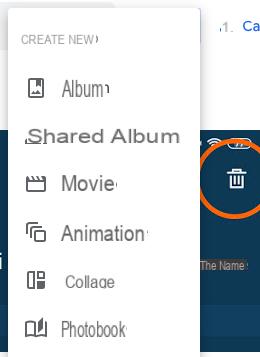
Em alguns segundos a colagem será criada e clicando no ícone "Editar" no canto superior direito, três painéis dedicados à personalização serão abertos. O primeiro se concentrará em adicionar efeitos, o segundo em modificar brilho, cor e detalhe e o terceiro em rotação e corte simples.
Crie uma colagem a partir do aplicativo móvel
- Abra o aplicativo "Foto" e faça login com sua conta do Google
- Clique na aba “Assistente” inferior direito e depois para cima "Colagem" no topo
- Selecione de 2 a 9 fotografias para incluir no projeto
- Concluir com "Crio" canto superior direito
Novamente a colagem aparecerá após alguns segundos, mas desta vez o botão de edição aparecerá na parte inferior. Ao clicar nele, junto com os três painéis vistos anteriormente, haverá um quarto, capaz de integração com aplicativos de terceiros instalado no dispositivo e capaz de colaborar com o Google Fotos.
Dúvidas ou problemas? Nós te ajudamos
Se você quiser se manter atualizado, assine nosso canal do Telegram e siga-nos no Instagram. Se você deseja receber suporte para qualquer dúvida ou problema, junte-se à nossa comunidade no Facebook.


























